-
手把手教你win7定时关机怎么设置
- 2018-12-27 10:00:33 来源:windows10系统之家 作者:爱win10
现在的人啊是越来越懒了,懒到连给电脑关机都不愿意了,但是又不知道win7定时关机怎么设置,小编也很无奈啊,但是没办法,也只能在说一边win7定时关机怎么设置了。
小编刚准备下班的时候有个用户来问小编电脑定时关机设置的方法,没办法,小编就只能先不回家了,先来告诉这位朋友windows7系统定时关机设置的操作步骤是什么。
win7定时关机怎么设置
1.进入win7系统桌面,然后按键盘上的win+r键调出运行窗口,进入下一步。

定时关机电脑图解1
2.如果您想设置在18:50关机,在运行框中输入at 18:50 shutdown -s,然后点击确定按钮即可。
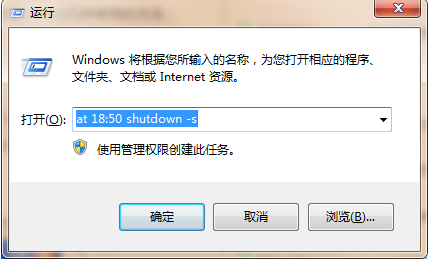
win7定时关机怎么设置电脑图解2
3.在18:50的前一分钟会弹出一个提示框提示系统将在一分钟内关闭。
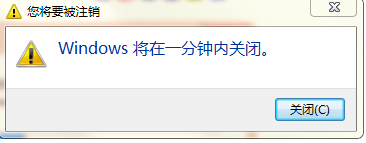
定时关机电脑图解3
win7定时关机的设置方法就这么简单,您学会了吗?
上一篇:细说win7共享文件夹怎么设置
下一篇:笔者教你怎么激活win7系统
猜您喜欢
- 系统之家u盘制作启动盘方法..2016-09-29
- windows7旗舰版产品密钥使用方法..2022-08-11
- 集成显卡和独立显卡哪个好..2020-11-03
- win10系统官方正式版最新下载..2017-01-05
- 80072efd,小编告诉你Windows Update提..2018-07-07
- 光圈大小的区别,小编告诉你光圈大小的..2018-08-15
相关推荐
- Win7系统手动清理C盘垃圾 2014-11-06
- 磁盘碎片整理有什么用,小编告诉你磁盘.. 2018-06-25
- 显示器驱动程序已停止响应,小编告诉你.. 2018-04-08
- win10预览版9926无法连接硬盘解决办法.. 2015-04-06
- Win8 PE如何个性化修改教程介绍.. 2015-06-01
- 小编详解win7无法格式化硬盘怎么办.. 2019-05-05





 系统之家一键重装
系统之家一键重装
 小白重装win10
小白重装win10
 小白系统 ghost win8.1 64位专业版201512
小白系统 ghost win8.1 64位专业版201512 (类似于360软件管家)乐网软件管家v2.0.0.0官方正式版
(类似于360软件管家)乐网软件管家v2.0.0.0官方正式版 深度技术Win10 专业版系统下载64位 v1906
深度技术Win10 专业版系统下载64位 v1906 系统之家ghost xp sp3装机版v201812
系统之家ghost xp sp3装机版v201812 电脑公司 Ghost win7 32位 旗舰版 V13.4
电脑公司 Ghost win7 32位 旗舰版 V13.4 深度技术ghos
深度技术ghos 雨林木风Win1
雨林木风Win1 系统之家Ghos
系统之家Ghos 小白系统win8
小白系统win8 eMule电骡 0.
eMule电骡 0. 萝卜家园ghos
萝卜家园ghos 深度技术ghos
深度技术ghos PPS影音 3.1.
PPS影音 3.1. 雨林木风ghos
雨林木风ghos 系统之家Ghos
系统之家Ghos 粤公网安备 44130202001061号
粤公网安备 44130202001061号